-
电脑软件与win10系统不兼容怎么办
- 2020-01-13 09:18:00 来源:windows10系统之家 作者:爱win10
虽然win7系统即将失去微软的官方支持,不过目前还有一些应用软件需要在win7环境下才能正常运行,短时间内win7系统还是无法被淘汰的。如果各位在win10系统上有遇到软件出现兼容性问题,可以通过下面的方法进行解决。
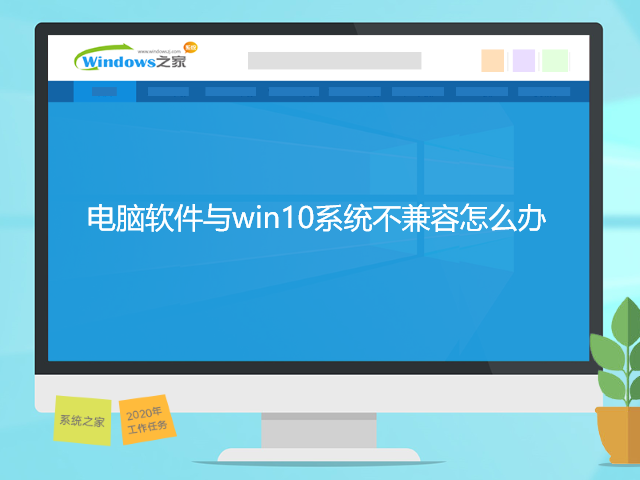
电脑软件与win10系统不兼容怎么办
1.右击软件的快捷方式,选择“兼容性疑难解答”.
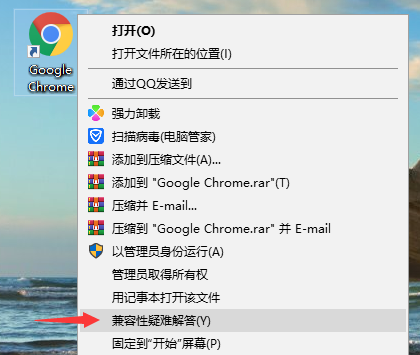
2.系统检测完成该程序存在的问题后,点击“尝试建议的设置”选项。
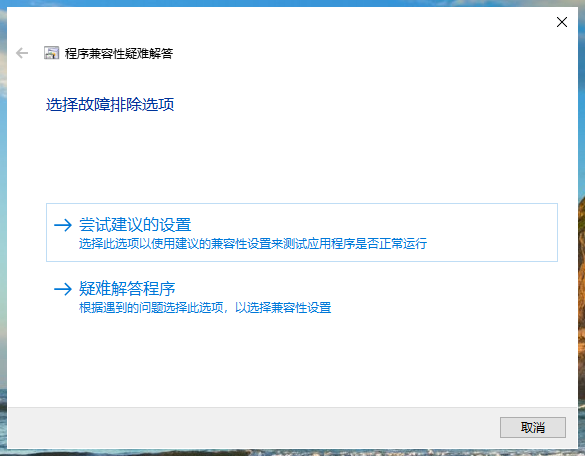
3.点击“测试程序”按钮,看看软件能否正常启动。如果可以正常启动的话点击“下一步”。
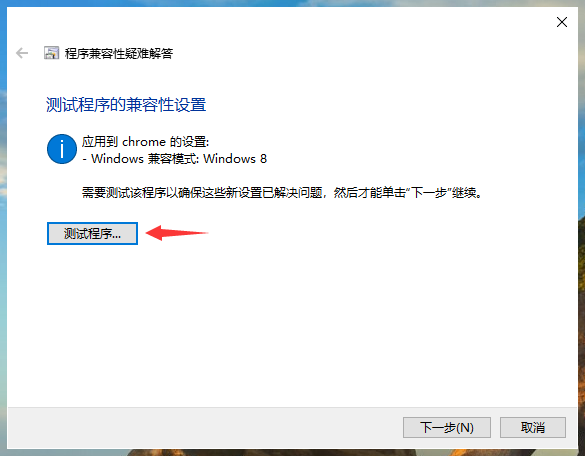
4.在接下来的选项中选择“为此程序保存这些设置”。
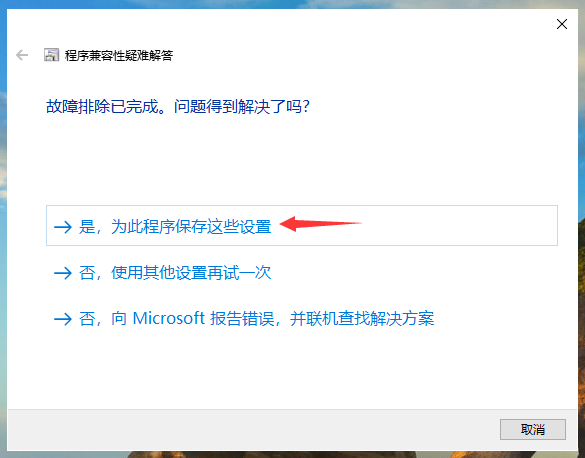
5.关闭该窗口,再次打开软件就能正常运行了。
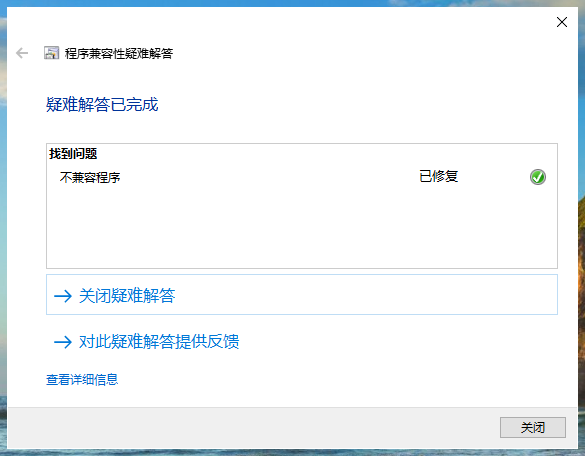
6.如果上述操作仍旧无法解决兼容性问题,同时又必须使用该软件的话,比较好的方法就是重装兼容该软件的系统了

以上就是电脑软件与win10系统不兼容问题的解决方法。
上一篇:win10怎么进PE系统
下一篇:如何升级win10系统
猜您喜欢
- 在线系统安装win10怎么操作2022-02-18
- win10系统输入法设置教程2019-06-21
- windows10 密码忘记怎么办?小编告诉你..2017-11-09
- win10激活码专业版最新版在哪里找到..2022-08-14
- 一学就会的gpt分区安装win10系统教程..2020-11-11
- 正在获取网络地址,小编告诉你一直显示..2018-08-29
相关推荐
- win10修改为楷体的修改方法 2020-08-29
- win10专业版激活 2022-12-02
- 笔记本蓝牙怎么打开,小编告诉你win10.. 2018-06-08
- win10一键重装系统的方法和步骤.. 2022-12-24
- 图解win10控制面板怎么打开 2019-07-20
- win10如何自定义图标大小 2022-01-26





 魔法猪一健重装系统win10
魔法猪一健重装系统win10
 装机吧重装系统win10
装机吧重装系统win10
 系统之家一键重装
系统之家一键重装
 小白重装win10
小白重装win10
 小白系统 ghost win8.1 32位装机版201510
小白系统 ghost win8.1 32位装机版201510 Office 2010/2013 v2.4 正式免费版 (Office 办公密钥激活工具)
Office 2010/2013 v2.4 正式免费版 (Office 办公密钥激活工具) 萝卜家园 Ghost xp sp3 专业装机版 2017.02
萝卜家园 Ghost xp sp3 专业装机版 2017.02 深度技术win8.1 32位专业版系统下载 v1908
深度技术win8.1 32位专业版系统下载 v1908 雨林木风Ghost win8 64位专业版v201702
雨林木风Ghost win8 64位专业版v201702 美明画图v3.25(流行的图片编辑软件)
美明画图v3.25(流行的图片编辑软件) 雨林木风Ghos
雨林木风Ghos 雨林木风ghos
雨林木风ghos 魔法猪 ghost
魔法猪 ghost 小白系统Win8
小白系统Win8 Privacy Eras
Privacy Eras 电脑公司 gho
电脑公司 gho 深度技术win1
深度技术win1 小白系统ghos
小白系统ghos 超级Access数
超级Access数 粤公网安备 44130202001061号
粤公网安备 44130202001061号